WORD文档里页眉里的横线怎么去掉 删除页眉横杠
1、首先在【插入】-【页眉】中选择适合的页眉样式,插入之后效果如下。


2、然后点击【开始】,选择“清除格式”即可,效果如下图
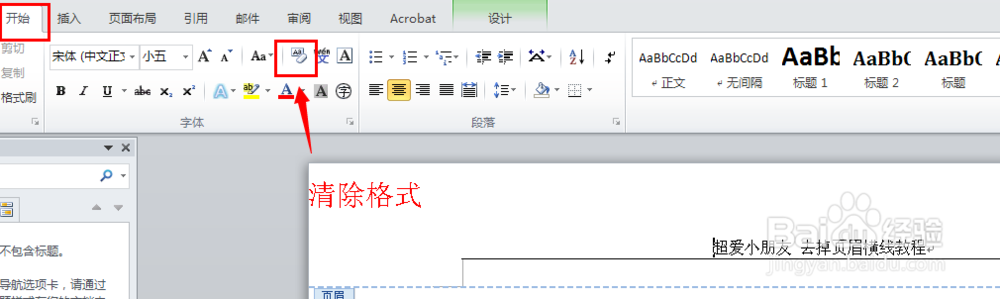

3、注意:office 2003版本,可以在页眉编辑模式中,选择【格式】-【样式和格式】选项卡,再【清除格式】按钮,效果是一样的。
1、进入页眉编辑模式,就是选中页眉文字,然后打开【开始】,在下图所示位置点击,找到【边框和底纹】

2、点击【下框线】,取消掉页眉文字下方的横线,注意应用于段落。效果如下
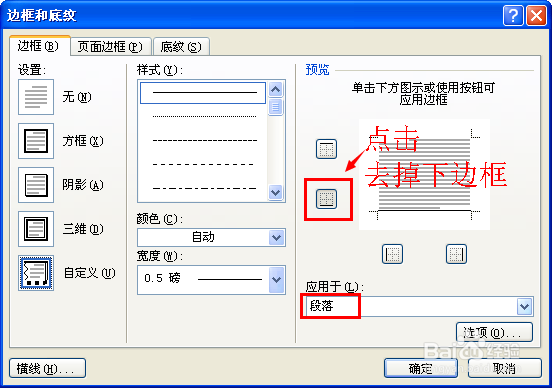
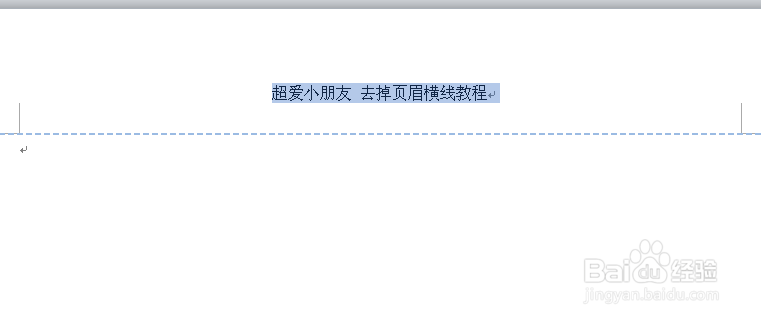
声明:本网站引用、摘录或转载内容仅供网站访问者交流或参考,不代表本站立场,如存在版权或非法内容,请联系站长删除,联系邮箱:site.kefu@qq.com。
阅读量:131
阅读量:194
阅读量:107
阅读量:24
阅读量:121